Cómo administrar el historial y otros datos de navegación en su iPhone
Safari, el navegador web predeterminado de Apple para dispositivos iOS y macOS, se comporta como la mayoría de los navegadores cuando se trata de almacenar datos privados en el disco duro de un dispositivo. Elementos como Historial de navegación, la caché y las cookies se guardan en su iPhone mientras navega por la web. La información se almacena para mejorar su experiencia de navegación de varias formas.
Este tutorial se aplica al navegador web Safari en dispositivos iPhone de Apple.
Historial, caché y cookies del iPhone
Los datos del navegador almacenados en su iPhone incluyen historia, caché y cookies. Cuando se almacenan, los datos ofrecen tiempos de carga más rápidos, rellenan automáticamente foros web, personalizan anuncios y proporcionan registros de sus búsquedas web. Aquí hay una descripción general de los tipos de datos del navegador que se almacenan en su iPhone:
- Historial de navegación: Este es un registro de las páginas web que visitó. Es útil cuando desea volver a esos sitios.
- Cache: La caché se compone de componentes de páginas web almacenados localmente, como imágenes, que se utilizan para acelerar los tiempos de carga en futuras sesiones de navegación.
- Autocompletar: Esta información incluye datos del formulario como su nombre, dirección y números de tarjeta de crédito.
- Galletas: La mayoría de los sitios web colocan estos bits de datos en su iPhone. Las cookies almacenan información de inicio de sesión y brindan una experiencia personalizada en visitas posteriores.
Si bien estos datos pueden ser útiles para almacenar, también son de naturaleza sensible. Ya sea la contraseña de su Gmail cuenta o los dígitos de su tarjeta de crédito, gran parte de los datos que quedan al final de su sesión de navegación podrían ser dañinos en las manos equivocadas. Además del riesgo de seguridad, hay que considerar cuestiones de privacidad. Por eso es importante tener una buena comprensión de lo que componen estos datos y cómo se pueden ver y manipular en su iPhone.
Este tutorial define cada elemento en detalle y lo guía a través del proceso de administración y eliminación de los datos respectivos.
Se recomienda apagar Safari antes de eliminar componentes de datos privados. Para obtener más información, aprenda cómo cerrar aplicaciones en el iPhone.
Borrar el historial de navegación y otros datos privados
Siga estos pasos para borrar su historial de navegación y otros datos en el iPhone.
Abre el Ajustes aplicación, ubicada en la pantalla de inicio del iPhone.
Desplácese hacia abajo y seleccione Safari.
-
Desplácese hasta el final y seleccione Borrar historial y datos del sitio web.
Si el enlace es azul, significa que Safari almacenó el historial de navegación y otros datos en el dispositivo. Si el vínculo es gris, no hay registros ni archivos para eliminar.
-
Seleccione Borrar historial y datos para confirmar la acción.
Esta acción también elimina la caché, las cookies y otros datos relacionados con la navegación del iPhone.
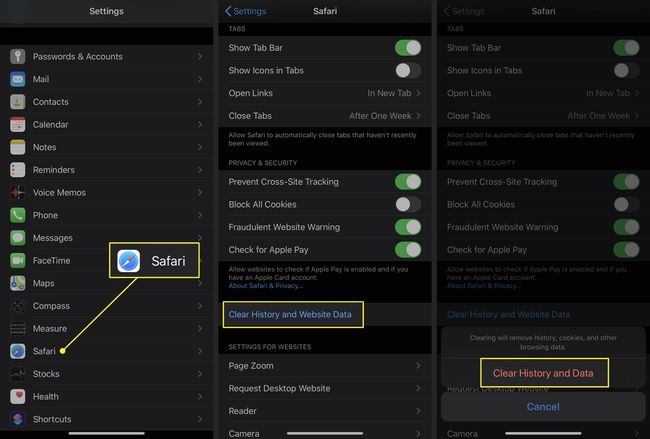
Bloquear todas las cookies
Apple ha adoptado un enfoque más proactivo de las cookies en iOS, lo que le permite bloquear todo lo que se origina en un anunciante u otro sitio web de terceros de forma predeterminada. Siga estos pasos para bloquear todas las cookies:
Abre el Ajustes aplicación, ubicada en la pantalla de inicio del iPhone.
Desplácese hacia abajo y seleccione Safari.
-
Desplácese hacia abajo hasta Privacidad y seguridad sección y encienda el Bloquear todas las cookies interruptor de palanca.
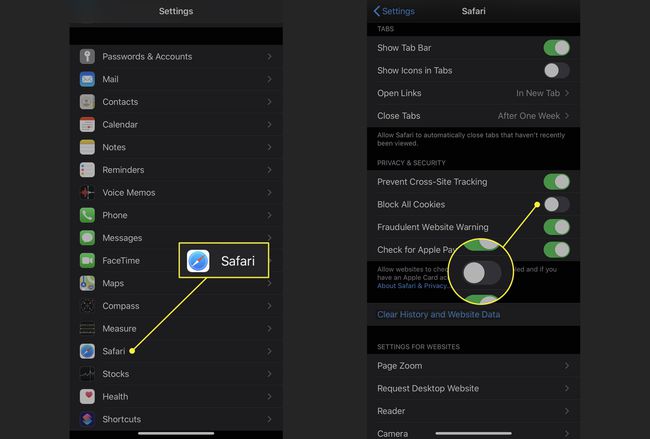
Las versiones anteriores de iOS ofrecían varias opciones para bloquear las cookies: Bloquear siempre, Permitir solo desde el sitio web actual, Permitir desde sitios webYo visito, o Permitir siempre.
Eliminar datos de sitios web específicos
Hasta este punto, hemos descrito cómo eliminar todos los archivos guardados de Safari. Historial de navegación, caché, cookies y otros datos. Estos métodos son perfectos si su objetivo es eliminar datos privados de una sola vez. Sin embargo, si desea borrar los datos guardados por sitios web específicos, Safari para iOS proporciona una forma de hacerlo.
Abre el Ajustes aplicación, ubicada en la pantalla de inicio del iPhone.
-
Desplácese hacia abajo y seleccione Safari, luego desplácese hasta la parte inferior y seleccione Avanzado > Datos del sitio web.
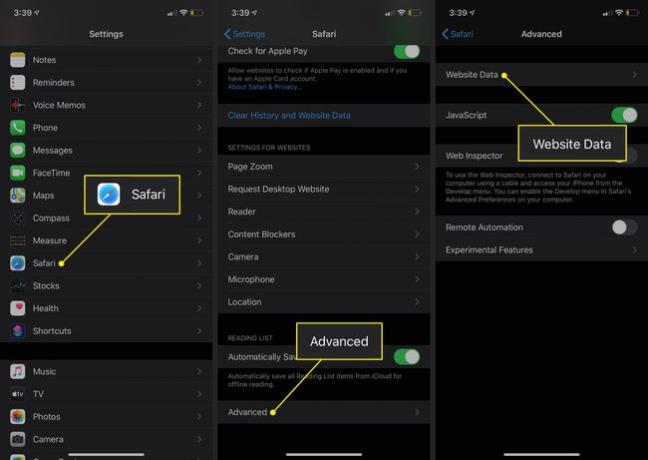
Seleccione Editar en la esquina superior derecha.
-
Seleccione el ícono de guión rojo junto a los sitios web cuyos datos desea eliminar, luego seleccione Borrar.

Repita este proceso hasta que esté satisfecho. Cuando haya terminado, seleccione Hecho.
